Windows 10 설정 앱에서 클래식 시스템 도구 찾기

Microsoft는 기본 제공 시스템 도구를 최신 설정 앱으로 계속 이동합니다. 그러나 필요한 기존 도구를 제거하지 않은 경우 여전히 찾을 수 있습니다.
이미 알고 있듯이 Microsoft는클래식 제어판을 새로운 설정 앱과 병합합니다. 새로운 기능 업데이트마다 점점 더 많은 내장 시스템 유틸리티가 최신 인터페이스로 포팅되고 있습니다. Storage Sense와 같은 업데이트 된 도구 중 일부는 디스크 정리보다 더 나은 작업을 수행하며 UI 환경이 개선되었습니다. 물론, 일부 유지 관리를 위해서는 Windows XP 이전부터 사용하던 일부 기존 시스템 도구를 계속 사용해야합니다.
Windows 10에서 클래식 시스템 도구 찾기
고전적인 제어판을 불러 와서 기존의 많은 시스템 도구를 찾을 수 있습니다. 윈도우 키 + X 소위 고급 사용자 메뉴를 불러 오지만 Microsoft는이를 제거했습니다. 여전히 해당 메뉴에는 디스크 관리, 이벤트 뷰어 및 장치 관리자와 같은 몇 가지 클래식 시스템 유틸리티가 있습니다.
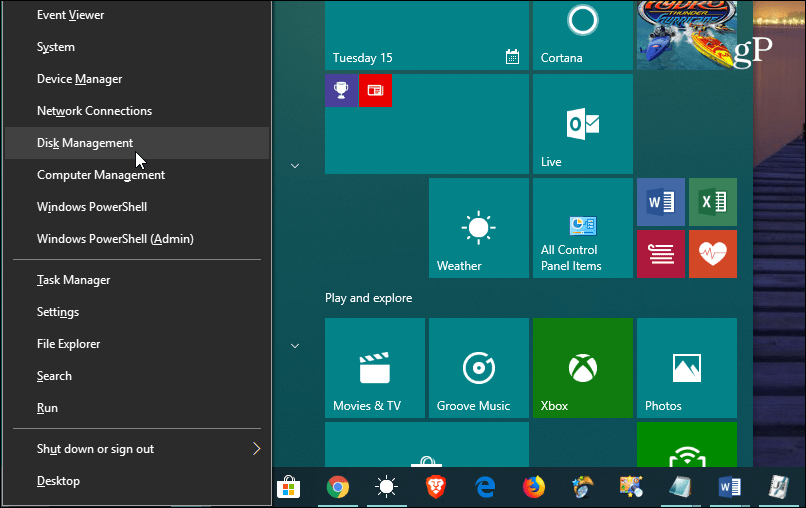
그러나 클래식 제어판의 경우 Windows 키를 누르기 만하면 제어판에 액세스 할 수 있습니다. 유형: cpl Enter 키를 누르거나 제어판 옵션을 선택하십시오.최고의 결과에서. 또는 작업 표시 줄의 검색 상자에 동일한 내용을 입력 할 수 있습니다. 바탕 화면이나 파일 탐색기에서 바로 가기를 만들 수 있습니다. 이에 대한 자세한 내용은 Windows 10에서 클래식 제어판에 쉽게 액세스하는 방법에 대한 기사를 확인하십시오.
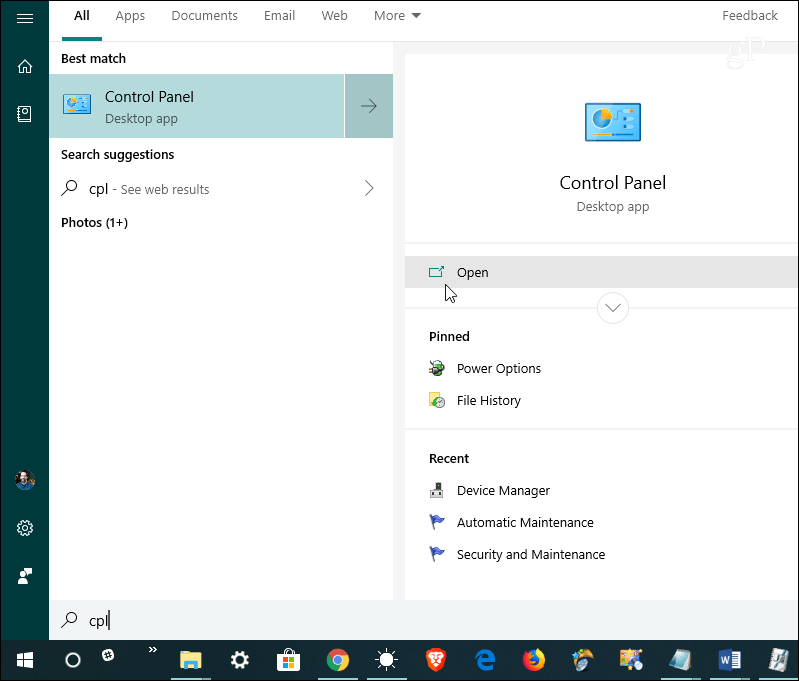
알아야 할 또 다른 팁은 기존과 신규가 병합되기 시작한다는 것입니다. 예를 들어 설정 앱을 시작하고 유형: 유지 검색 필드에 제어판 도구 모음에있는 다양한 유지 관리 작업에 대한 결과가 표시됩니다. 그리고 그들은 당신을 고전적인 인터페이스로 가져올 것입니다.
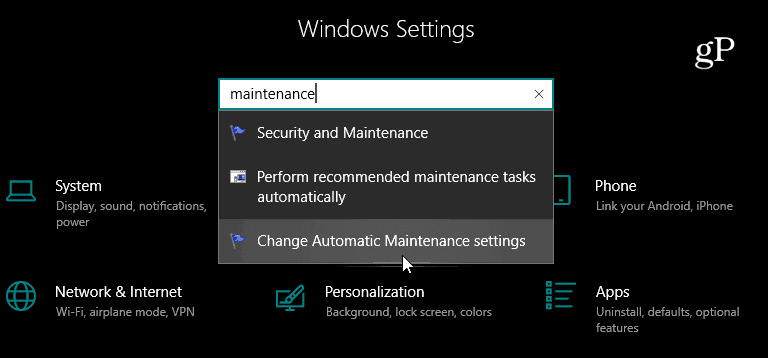
반면에 새로운 경험은 오래된 경험의 일부입니다. 고급 사용자 메뉴를 사용하여 윈도우 키 + X 위에서 설명한 것처럼 "네트워크 연결"또는 "시스템"과 같은 클래식 도구를 선택하면 최신 설정 앱이 열립니다.
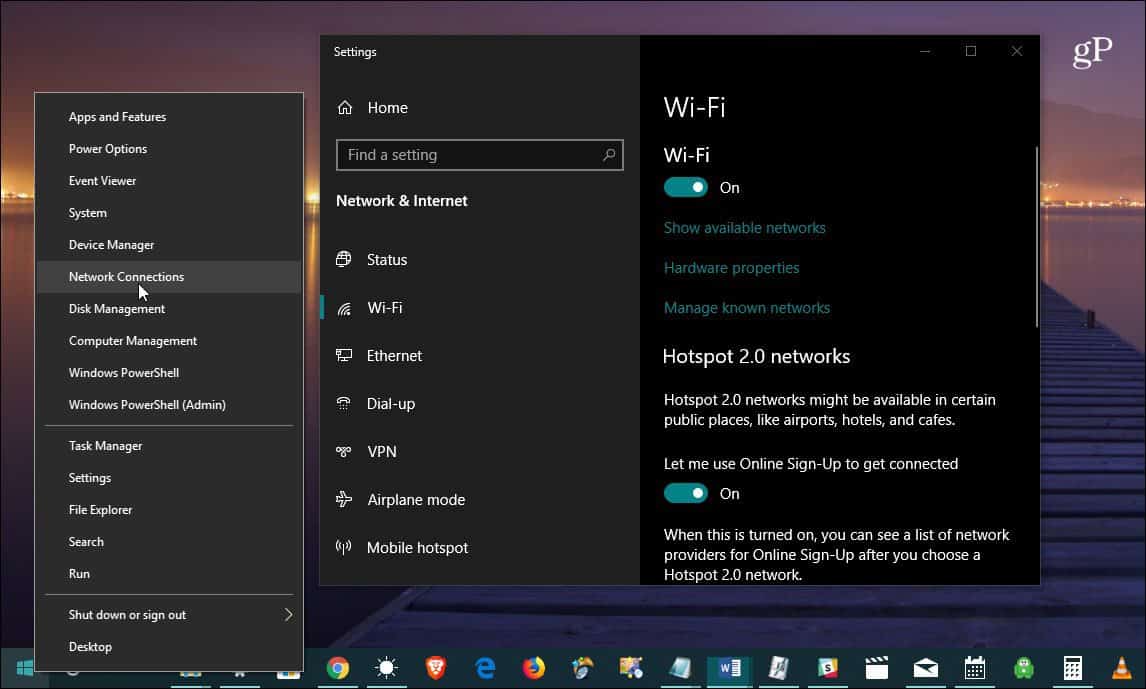
그러나 앞으로는 Microsoft가기존 시스템 유틸리티를 Windows 10의 최신 설정 앱으로 계속 가져 와서 다른 시스템을 제거하거나 더 이상 사용하지 않습니다. 최신 기능은 설정 앱에서만 찾을 수 있습니다. 예를 들어 Windows 10 1809에는 몇 가지 새로운 보안 설정이 있습니다. Windows 10이 성숙함에 따라 최신 UI에 더 많은 새로운 기능이 계속 추가 될 것입니다. 그러나 고전적인 도구 나 유틸리티를 찾아야 할 때 최소한 Microsoft는 필요한 것을 찾기가 어렵지 않습니다.










코멘트를 남겨주세요